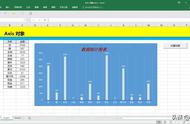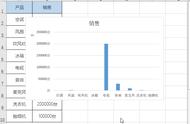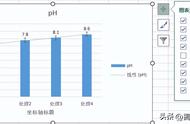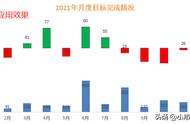(4)迷你图。
注意:迷你图,在Excel 2010版本以及更高版本才能使用,低版本没有这个功能。
迷你图,是在一个单元格显示的图表。迷你图,可以让表格更好看,是征服老板的重要手段。
选中某个单元格,点击顶部的“插入”菜单,找到迷你图区域,选择一种图表。弹出窗口,选择“数据范围”。迷你图添加之后,调整单元格的大小,让迷你图更清晰。
3、案例讲解。
小明想了解自己多年的工资、存款,现在开始制作一个嵌入式图表。
按住鼠标左键不放,拖选单元格区域。或者鼠标左键,点击Excel数据的任意一个单元格。点击顶部的“插入”菜单,点击图表区域右下角的拓展按钮。弹出窗口,点击左边的“折线图”,有很多种折线图,选一种自己喜欢的。点击右边任意一种图表,点击“确定”。
按住鼠标左键不放,把图表拖到工作表合适的位置,不要遮挡Excel表格的数据。
(1)修改数据。
一般情况下,水平坐标轴显示的数据是错的,需要修改数据。
鼠标右键点击图表,点击“选择数据”。弹出窗口,点击“图例项(系列)”下面的“年份”,点击“删除”。
点击“水平(分类)轴标签”下面的“编辑”。弹出窗口,点击右边的按钮,拖选单元格区域,再次点击右边的按钮,点击“确定”。可以看到,水平坐标轴的数据已经改变了。



(2)添加图表标题。
鼠标左键,点击图表,先选中图表。点击顶部的“布局”菜单,点击标签区域的“图表标题”下面的三角形符号,点击“图表上方”。标题显示出来之后,鼠标左键点击标题,修改标题的内容。